Trabalho com o gráfico de relacionamentos
Ao criar, alterar e exibir os relacionamentos de um banco de dados do FileMaker Pro, use o gráfico de relacionamentos.
Cada caixa no gráfico de relacionamentos representa uma ocorrência da tabela, uma exibição separada em uma única tabela de origem subjacente. Uma única tabela de origem pode aparecer como muitas ocorrências de tabelas, cada uma com um nome diferente e cada uma delas pode ser relacionada a outras ocorrências de tabela. Ao instalar determinados complementos, novas ocorrências de tabela serão criadas no gráfico de relacionamentos (consulte Como trabalhar com complementos).
Crie um relacionamento entre duas ocorrências de tabela por vez. Você pode criar cadeias de relacionamento entre muitas ocorrências de tabelas. No entanto, o FileMaker Pro o impede de criar uma cadeia de relacionamentos que relacione uma ocorrência de tabela a si própria, o que não pode ser resolvido.
Como cada relacionamento representa um conjunto de critérios adicional, você deve estar a par do contexto no gráfico de relacionamentos. O contexto é o ponto do gráfico de relacionamentos em que um relacionamento é avaliado. Como o gráfico nunca é um ciclo, cada ponto ao longo do gráfico oferece um perspectiva diferente dos dados.
Para exibir o gráfico de relacionamentos:
-
Escolha o menu Arquivo > Gerenciar > Banco de dados.
-
Clique na aba Relacionamentos e use os botões e outros elementos no gráfico de relacionamentos para definir os relacionamentos.
Consulte Criação e alteração de relacionamentos.
Botões do gráfico de relacionamentos
Por padrão, o gráfico de relacionamentos exibe todas as tabelas que estão no arquivo de banco de dados atual.
|
Clique em |
Para |
|
|
Adicionar uma tabela ao gráfico de relacionamentos |
|
|
Criar um relacionamento |
|
|
Duplicar tabelas selecionadas (e relacionamentos) e notas selecionadas |
|
|
Editar o relacionamento selecionado, a ocorrência de tabela ou uma nota de texto no gráfico de relacionamentos |
|
|
Excluir os relacionamentos selecionados, ocorrências de tabela ou as notas de texto no gráfico de relacionamentos |
|
|
Alinhar as bordas esquerdas, os centros as bordas direitas dos objetos selecionados |
|
|
Alinhar as bordas superiores, os centros ou as bordas inferiores dos objetos selecionados |
|
|
Distribuir os objetos selecionados horizontalmente ou verticalmente |
|
|
Redimensionar os objetos selecionados |
|
|
Alterar a cor das tabelas ou notas selecionadas no gráfico de relacionamentos |
|
|
Escolher o cursor de seleção de objeto (cursor padrão) |
|
|
Adicionar uma nota de texto ao gráfico de relacionamentos; arraste o cursor no gráfico de relacionamentos até o tamanho desejado |
|
|
Escolher o cursor de ampliação |
|
|
Escolher o cursor de redução de exibição |
|
|
Ajustar a ampliação do gráfico de relacionamentos para exibir todas as tabelas |
|
|
Selecionar tabelas relacionadas one-away ou selecionar tabelas com a mesma tabela de origem |
|
100% |
Reduzir ou aumentar manualmente a exibição dos gráficos de relacionamentos, até 400% |
|
|
Mostrar quebras de página |
|
|
Mostra a caixa de diálogo Configurar impressão (Windows) ou Configuração de página (macOS) |
|
Imprimir |
Imprimir o gráfico de relacionamentos em várias páginas ou redimensionados para caber em uma página |
Outros elementos de gráfico de relacionamentos
|
Elemento |
Ação |
|
|
Exibe os nomes da tabela de origem e o arquivo de origem quando você move o ponteiro sobre o cabeçalho da tabela |
|
|
Alterna a exibição da tabela. Clique uma vez para recolher todos os campos, exceto os campos de correspondência. Clique novamente para recolher todos os campos, exceto o nomes da tabela. Clique novamente para reverter a tabela ao tamanho original. |
|
|
Alterna a exibição da nota de texto. Clique uma vez para recolher até a primeira linha de texto. Clique novamente para reverter a nota de texto ao tamanho original. |
|
|
Indica que o campo de correspondência está disponível para vários registros (um relacionamento um para muitos) |
|
|
Indica que o campo de correspondência tem a finalidade de fazer a correspondência com um único registro (um relacionamento um para um), como um valor inserido automaticamente |
|
|
Indica que a associação não pode ser feita. Por exemplo, um campo de correspondência está ausente ou é um campo não indexado (por exemplo, um campo calculado não armazenado ou um campo global), ou a tabela mais próxima ao indicador está ausente ou indisponível. |
|
|
Exibe o operador relacional ou |


















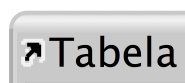
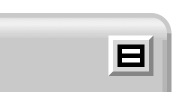
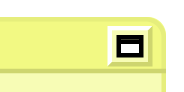
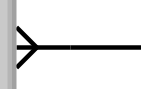
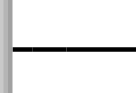
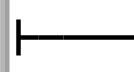
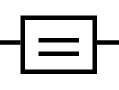
 para um relacionamento de vários critérios
para um relacionamento de vários critérios